Если кнопки беспроводного трекбола M570 не выполняют запрограммированные функции, скорее всего, проблема связана с конфигурацией. Настройки мыши можно просмотреть и изменить в программе Logitech SetPoint для мыши и клавиатуры, как описано ниже.
Настройка кнопок мыши
Чтобы настроить кнопку мыши на выполнение определенной задачи, выполните следующие действия.
-
Запустите программу Logitech SetPoint для мыши и клавиатуры.
-
Start (Пуск) > Programs (Программы) > Logitech > Mouse and Keyboard (Мышь и клавиатура) > Mouse and Keyboard Settings (Настройки мыши и клавиатуры)
-
-
Откройте вкладку My Mouse (Моя мышь) в верхней части окна настроек SetPoint.
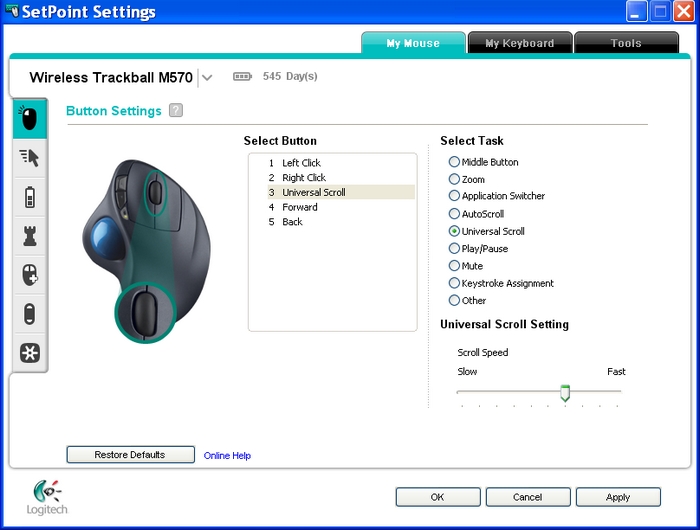
-
Выберите кнопку мыши, которую нужно настроить, в поле Select Button (Выберите кнопку).
ПРИМЕЧАНИЕ. Если страница настроек кнопок в данный момент не отображается, щелкните значок мыши на левой панели инструментов, чтобы открыть эту страницу.
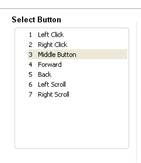
-
Выберите нужную задачу в поле Select Task (Выберите задачу).
Можно нажать кнопку с символом «?» рядом с настройками кнопок для получения подробного описания этих задач.
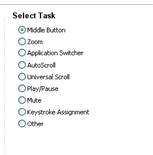
Дополнительные сведения
Если у вас не одна мышь Logitech, а несколько устройств, и беспроводной трекбол M570 в данный момент не отображается, щелкните стрелку вниз рядом с текущим названием продукта и выберите нужное в раскрывающемся списке.
Вопросы и ответы
Для этого раздела нет продуктов
